操作パネル
操作パネルのキーの名称や用途について説明します。
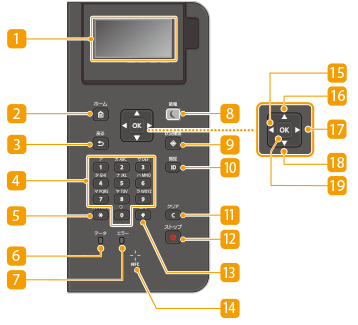
 ディスプレー
ディスプレー
本機の動作状況やエラー状況、トナーカートリッジの残量などが表示されます。おもな画面
 [ホーム]キー
[ホーム]キー
メモリーメディアプリントや用紙設定などの各機能や設定メニューの入口となるホーム画面を表示するときに押します。<ホーム>画面に表示される項目
 [戻る]キー
[戻る]キー
現在表示されている画面から 1 つ前の画面に戻ります。たとえば、設定操作をしているときに押すと、設定を確定せずに 1 つ前の画面に戻ることができます。
 テンキー([0]~[9])
テンキー([0]~[9])
数字や文字を入力します。文字を入力する
 [カナ/英/数]キー
[カナ/英/数]キー
文字の入力モード(数字、カナ、アルファベット)を切り替えます。
 [データ]ランプ
[データ]ランプ
通信中、印刷中など、何らかの動作を行っているときに点滅します。処理待ちの文書があるときには点灯します。
 [エラー]ランプ
[エラー]ランプ
紙づまりなどのエラーが発生したときに点滅または点灯します。

点滅している場合は、ディスプレーに表示されているメッセージに従って対処してください。困ったときは
点灯している場合は、販売店または担当サービスにご連絡ください。
 [節電]キー
[節電]キー
スリープモード(節電状態)にします。スリープモード中はキーが黄緑色に点灯し、キーを再度押すとスリープモードが解除されます。スリープモードにする
 [状況確認]キー
[状況確認]キー
印刷状況、使用履歴、IPアドレスなどのネットワーク設定の情報などを確認できます。また、用紙やトナーカートリッジの残量確認、エラー発生状況なども確認できます。<状況確認>画面
 [認証]キー
[認証]キー
部門別ID管理が設定されているとき、ログイン操作で使います。IDと暗証番号を入力したあとに押してください。操作が終わったときは、このキーを再度押してログアウトします。ログインする
 [クリア]キー
[クリア]キー
入力した文字や数字を取り消します。
 [ストップ]キー
[ストップ]キー
印刷などの動作を中止します。
 [記号]キー
[記号]キー
「@」や「/」のような記号を入力するときに押します。
 NFC(Near Field Communication)マーク
NFC(Near Field Communication)マーク
Canon PRINT Businessがインストールされているモバイル機器をこのマークにタッチすると、印刷などを行うことができます。モバイル機器と接続する
 [
[ ]キー
]キー
設定時に押すと、前の画面に戻ります。文字入力時に押すと、カーソルが左に移動します。
 [
[ ]キー
]キー
設定時に押すと、1つ上の項目を選択します。設定値変更時に押すと、値が増加します。
 [
[ ]キー
]キー
設定時に押すと、次の画面に進みます。文字入力時に押すと、カーソルが右に移動します。
 [
[ ]キー
]キー
設定時に押すと、1つ下の項目を選択します。設定値変更時に押すと、値が減少します。
 [
[ ]キー
]キー
選択/設定した内容を確定します。